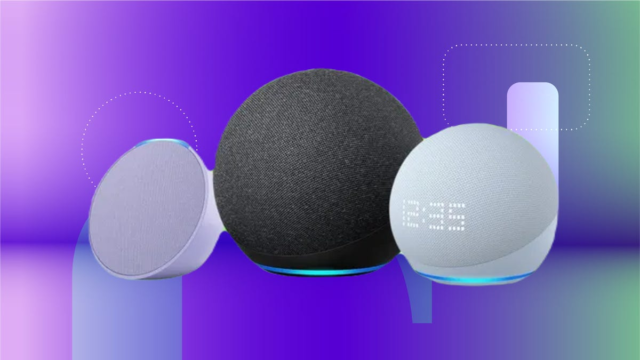Tā kā vasara tagad ir ļoti ap stūri, jums ir labākas lietas, nekā uztraukties par savu viedo māju. Guess, tā kā dārza ballītes un baseins sauc jūsu vārdu, nekad nav bijis labāks laiks, lai pārliecinātos, ka jūsu aksesuāri darbojas jūsu labā, nevis pret jums. Viedās mājas ierīces mūsu ikdienas dzīvē rada daudz ērtības, taču tas nenozīmē, ka tās nevar uzlabot.
Amazon’s Alexa ir viena no populārākajām izvēlēm, un jūs varat pateikt, lai ieslēgtu vai izslēgtu gaismas, atskaņo savu iecienīto mūziku, iestatiet jums taimeri, gatavojot virtuvi un daudz ko citu. Guess jums nav jāizmanto tāda pati Alexa kā visi pārējie, un jūs patiešām varat uzlabot savu pieredzi tikai ar dažiem pielāgojumiem. Ja jums ir tāds gudrs skaļrunis kā Echo Dot, Echo Present 15, jaudīgais Echo Studio vai rotējošais Echo Present 10, ir daudz veidu, kā padarīt Alexa justies noderīgāku un mazāk kā tikai citam sīkrīkam.
Dažas nelielas izmaiņas var nopietni uzlabot jūsu pieredzi. No brīvroku zvanu veikšanas līdz Bluetooth un Wi-Fi savienošanai vai pat lietošanai Alexa virtuvēir daudz vērts iestatīt.
Varētu prasīt nelielas pūles, lai viss būtu pareizi, guess, kad jūs to izdarīsit, jūsu Alexa ierīces jutīsies kā tās strādātu pie jums, nevis otrādi.
Skatieties šo: Alexa iegūst jaunas funkcijas, lai padarītu to par labāku klausītāju
1. Iespējot īsu režīmu savā Amazon Echo
Kad jūs lūdzat Alexa kaut ko darīt, piemēram, atskaņot dziesmu vai ieslēdzot gaismas, Alexa pateiks kaut ko līdzīgu: “Labi, ieslēdzot gaismas”. Tas ir, lai palīdzētu jums noteikt, kāpēc Alexa kaut ko izdarīja, ja tas nebija tas, ko jūs jautājāt. Ja nevēlaties, lai Alexa atkārtotu to, ko tikko teicāt, varat mainīt šo iestatījumu tā, lai tas balss atbildes vietā atskaņotu īsu skaņu.
Lai to izdarītu, atveriet Alexa lietotni Vairāk Izvēlne un atlasiet Iestatījumi Līdz Runājot ar AlexaApvidū Tad pārslēdziet uz slēdzi Īss režīmsApvidū
2. Iestatiet vēlamo mūzikas straumēšanas pakalpojumu
Iestatot savu Amazon Echo, mūzikas pakalpojumu noklusējuma noklusējuma ir Amazon Music. Ja izmantojat Spotify, Apple Music vai citu straumētāju, iespējams, vēlēsities saistīt savu atbalsi ar to.
Iet uz Iestatījumi Līdz Mūzika un aplādes, pēc tam saiti uz pakalpojumu. Tajā pašā lapā pieskarieties Noklusējuma pakalpojumi un pārejiet uz vēlamo mūzikas sniedzēju. Tagad atbalss atskaņos no mūzikas straumēšanas pakalpojuma, kad jūs sakāt: “Alexa, atskaņo mūziku”. Ņemiet vērā, ka jūs varat izvēlēties noklusējumus ģimenei vai personīgai klausīšanai.
3. Mainiet modināšanas vārdu no Alexa
Ja TV reklāmas turpina izraisīt jūsu Amazon Echo, kad viņi saka “Alexa”, jūs varat mainīt modināšanas vārdu uz kaut ko mazāku, lai izraisītu runātāju. Pārējās tradicionālās iespējas ir dators, atbalss un Amazon, guess tādu ir vairāki jaunāki modināšanas vārdu papildinājumi jūs varat izmantot kā Ziggy un Hei, DisnejsApvidū
Ja vēlaties pārmaiņas, vienkārši sakiet: “Alexa, mainiet modināšanas vārdu” un veiciet savu izvēli. Jūs varat arī atvērt lietotni Alexa, doties uz Iestatījumi Līdz Ierīces iestatījumi. Atlasiet savu ierīci, pēc tam pieskarieties Iestatījumi ikona un atlasiet Vārds izdarīt izvēli. Diemžēl jūs nevarat nākt klajā ar savu runātāja vārdu, piemēram, “Tallulah” vai “Digital Overlord”.
4. Iespējot balss iegādi savā Amazon Echo
Jums ne vienmēr ir laiks meklēt Amazon kaut ko tādu, no kā jūs esat, piemēram, tualetes papīrs. Tāpēc var būt noderīgi iestatīt balss iegādi uz jūsu Amazon Echo, lai Alexa varētu jums pasūtīt produktus.
Lai sāktu, jums būs jāieslēdz balss pasūtīšana un 1 klikšķa pasūtīšana. Atveriet Alexa lietotni un dodieties uz Iestatījumi Līdz Konta iestatījumi Līdz Balss pirkšana Līdz Kontroles iegāde Līdz Izvēlieties, kurš var veikt pirkumusApvidū Piemēram, jūs varat iestatīt balss kodu vai profilu, lai tikai jūs varētu veikt pirkumus, ierakstot četrciparu kodu.
5. Uzstādiet mājsaimniecības profilus savā Amazon Echo
Ja jūsu mājā ir vairāki cilvēki, jūs vēlēsities iestatīt balss profilus katram dalībniekam, kurš izmanto Echo skaļruni. Tas palīdzēs Alexa iemācīties jūsu balsi un atšķirt jūs no citiem mājā. Lai izveidotu balss profilus, dodieties uz Iestatījumi Līdz Jūsu profils un ģimene Līdz Balss ID un sekojiet ekrāna uzvednēm.
Jūs varat pārliecināties, ka jūsu balss profils ir pareizi iestatīts, jautājot: “Alexa, kas es esmu?” Balss asistents sacīs: “Es runāju [your name].
Ja jums ir iecienītākie pielāgojumi un iestatījumi, kopīgojiet tos komentāros. Tagad, kad esat atjauninājis šos sešus atbalss iestatījumus, šeit ir Pieci radoši lietojumi jūsu Amazon Echo ierīceiVerdzība Pieci svarīgi padomi jūsu jaunajai Echo ierīcei un CNET katras Alexa komandas apaļš, kuru varat dot tieši tagadApvidū